


win11系统中,一些电脑设置需要管理员权限才可以操作,部分小伙伴不知道win11怎么开启管理员权限,其实方法很简单,针对这个问题小编今天来给大家分享一下win11怎么开启管理员权限的操作方法,一起来看看吧。
win11开启管理员权限的方法:
第一步:首先我们按下键盘上的快捷键:"win+R"键,打开win11系统的运行窗口输入命令:"gpedit.msc",点击确定执行。
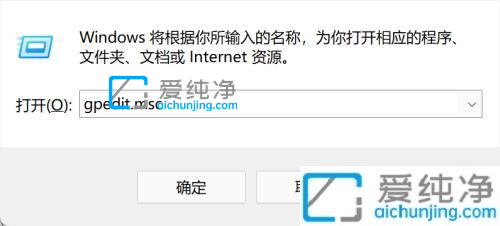
第二步:在打开的本地组策略编辑器窗口中,我们依次打开以下目录:"计算机配置—Windows设置—安全设置—本地策略—安全选项"选项。
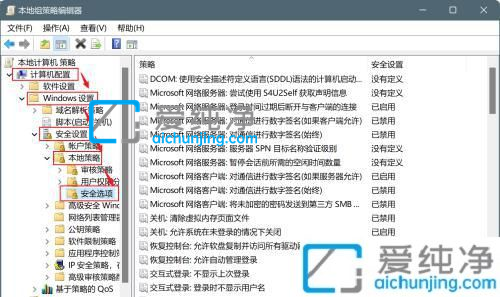
第三步:然后在组策略编辑窗口的右侧,下拉找到"管理员账户状态"选项打开。
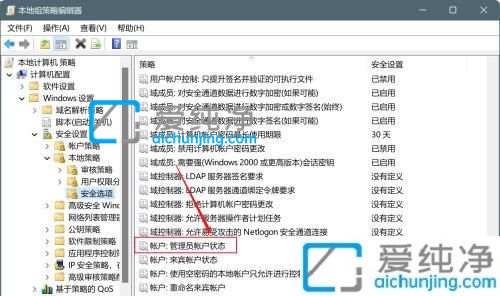
第四步:在打开的管理员帐户状态属性窗口中,修改为"已启用"选项,点击确定保存即可获得管理员权限。
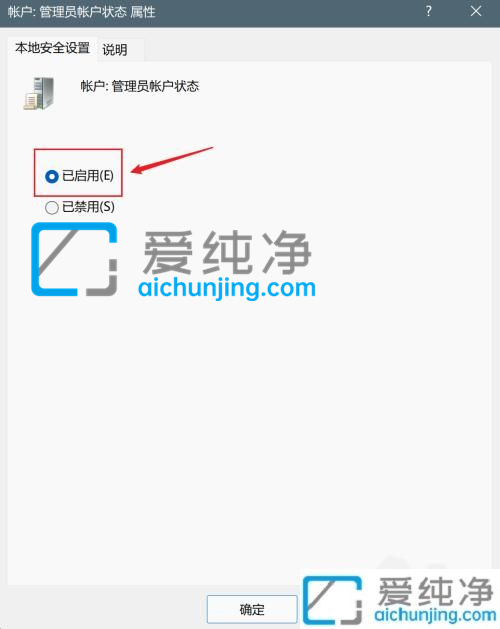
上述就是小编给大家分享的win11怎么开启管理员权限的操作方法了,如果你也有相同需要的话,可以按照上面的方法来操作就可以了,更多精彩资讯,尽在爱纯净。
| 留言与评论(共有 条评论) |